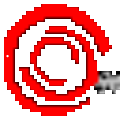迅捷gif制作工具是一款相当出色和优异的GIF制作软件。用户通过迅捷gif制作工具可以轻松实现屏幕录制、多张图片转gif以及插入文字、水印等操作。但其中内藏玄机,还支持Windows7/8/10系统的屏幕录制、图片、水印、支持插入文字、手绘等,迅捷gif制作工具制作出来的动态画面将更加的精细。屏幕录制,可调节录制帧数、窗口大小,编辑界面清晰,操作便捷,欢迎来合众软件园下载体验。
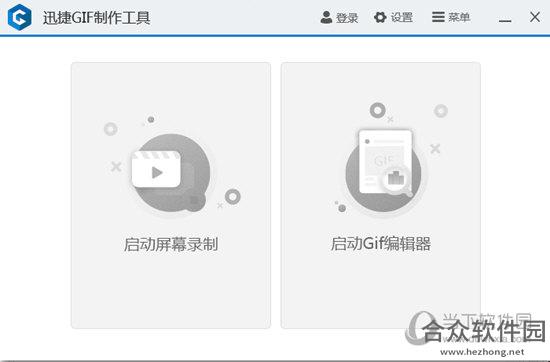
迅捷gif制作工具软件特点
1.屏幕录制,可调节录制帧数、窗口大小,
2.使用窗口捕捉器快速获取窗口进行录制。
3.支持Windows7/8/10系统的屏幕录制
迅捷gif制作工具软件功能
1.录屏、视频、多图快速制作,操作界面一目了然,
2.可快速预览成像,高质量导出gif
3.一键录屏,快速成像
4.编辑过程中可随时预览效果快速生成gif文件
5.支持多种视频格式文件及多图片格式文件转换
迅捷gif制作工具软件亮点
1.编辑界面清晰,操作便捷
2.支持多种视频格转换图像高质量,画质清晰,高清无损
3.支持视频及多图片制作
4.编辑过程中可随时预览效果快速生成gif文件
5.录屏、视频、多图快速制作,操作界面一目了然,
迅捷gif制作工具下载安装方法
下载安装程序启动,点击立即安装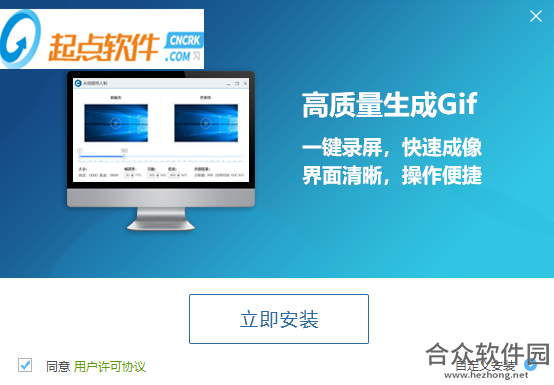
2、设置软件的安装地址C:Program Files (x86)GIFMaker
3、提示软件正在安装,等待几秒钟安装结束
4、提示安装完毕,可以立即启动
迅捷gif制作工具使用说明
为什么添加文字无法添加到所有帧上?
答:默认情况下,添加文字只对当前选中的帧有效,若要作用于全部帧上,需要先选中全部帧,再添加文字。
2、如何自动调整录制窗口?点击对齐窗口按钮无效怎么办?
答:按住对齐窗口按钮不放,再将鼠标光标定位到目标窗口,放开鼠标后即可自动将屏幕录制窗口拖拽到目标窗口上进行捕捉。
3、录制的Gif卡顿、有延迟感怎么回事?
答:在录制之前,调高FPS(每秒最大帧数)值再进行录制。
4、点击开始录制按钮时软件无反应?
答:尝试重启软件或将软件卸载重装,若还存在此问题,可联系客服人员。
5、录制出来的Gif保存到了哪里?
答:默认的Gif保存路径为「C:UsersDesktop素材」,可以在导出Gif时自主选择保存路径。
6、软件导出的Gif文件播放出现花屏怎么处理?
答:重新录制一个Gif文件,看看是否还有花屏现象。若有的话,可能是电脑显卡的问题,卸载显卡驱动后重新安装即可。
迅捷gif制作工具更新日志
优化用户操作体验
针对bug进行修复
优化了首页页面